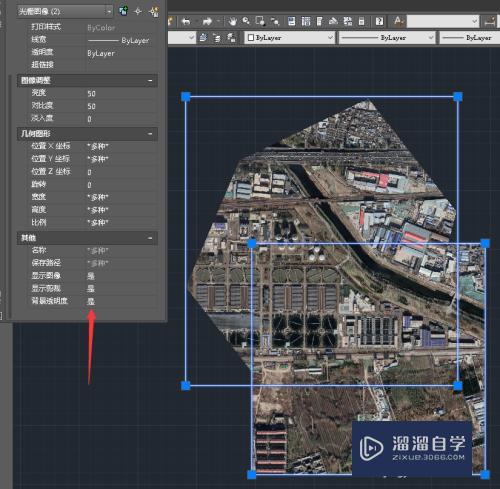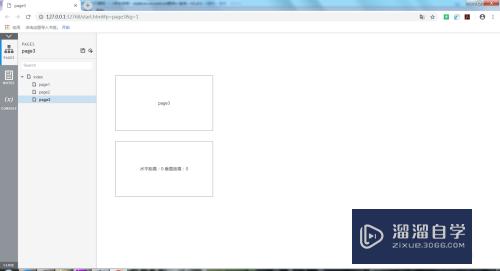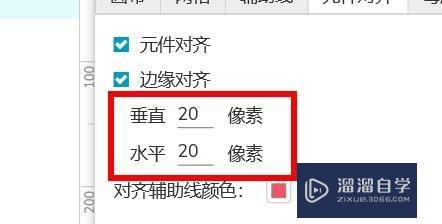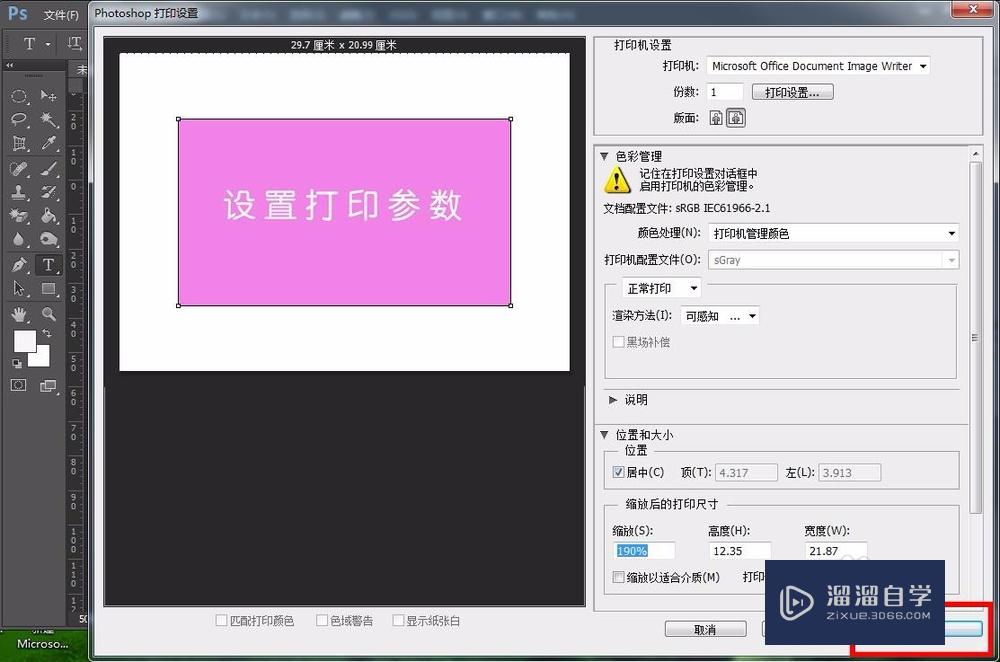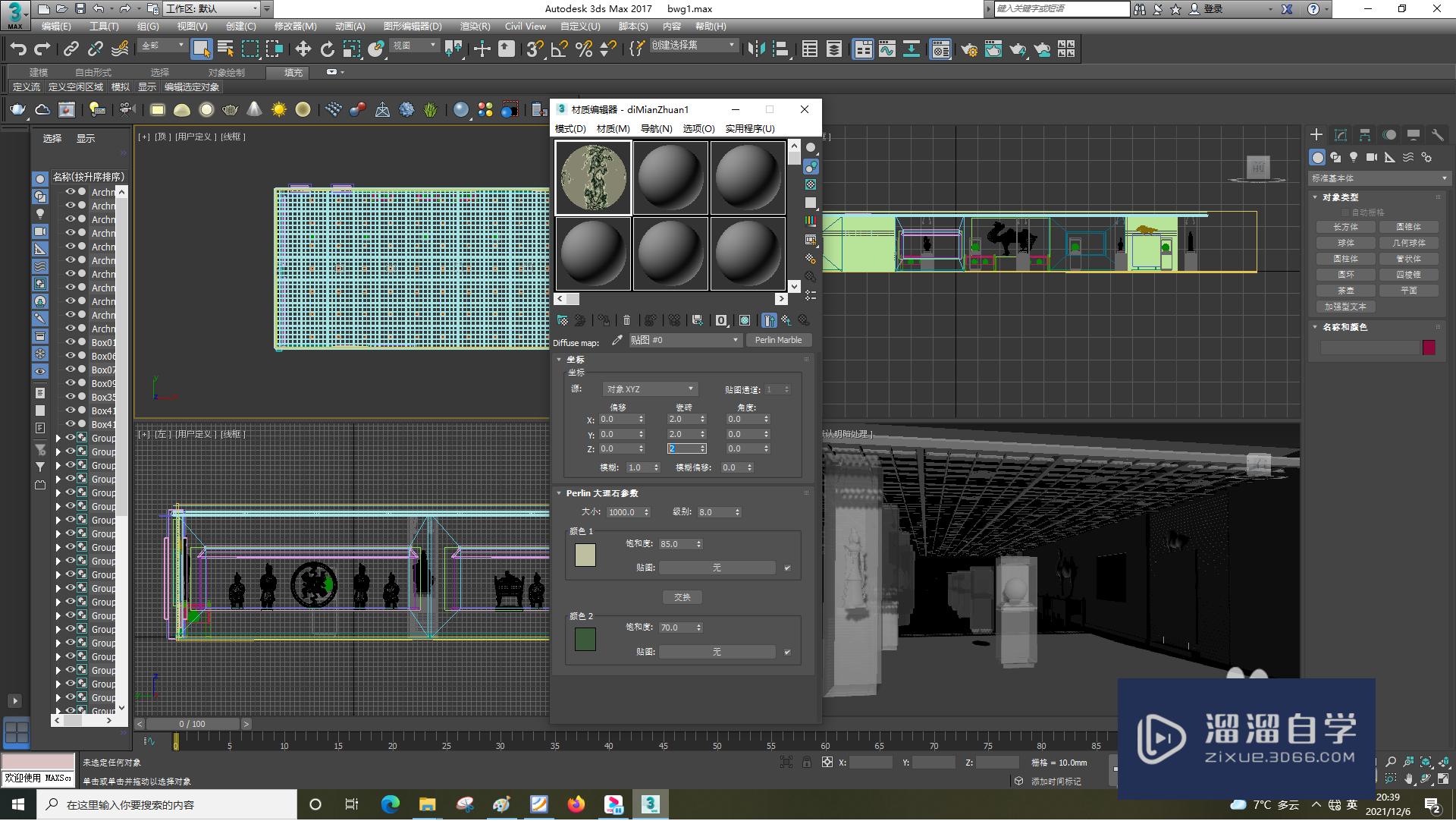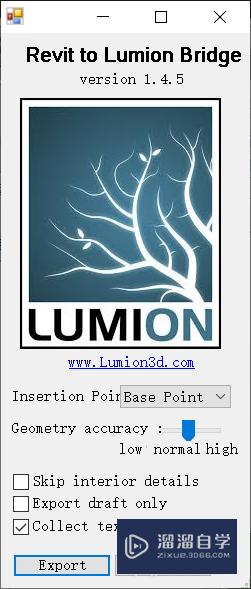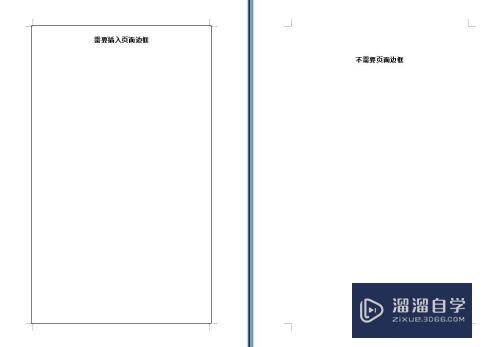CAD固定宽和高怎么画椭圆(cad怎么画固定尺寸的椭圆)优质
CAD能以多种方式创建直线。圆。椭圆。多边形。条样曲线等基本图形对象。虽然软件有快捷制图工具。但有时候会遇到图形的大小已经固定了。例如CAD固定宽和高怎么画椭圆?小渲这就来告诉大家。
想要玩转“CAD”。快点击此入口观看免费教程→→
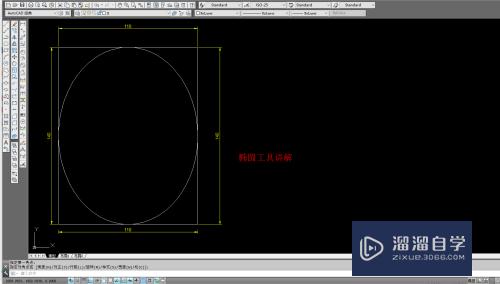
工具/软件
硬件型号:惠普(HP)暗影精灵8
系统版本:Windows7
所需软件:CAD2010
方法/步骤
第1步
为了方便有效的讲解。我们先启动Auto CAD软件。打开软件的方法我这里就不做具体的讲解。只要双击CAD图标或者右键点击打开即可。版本我这里没有做要求都。因为讲解的功能每个版本都有。我这里是经典版。
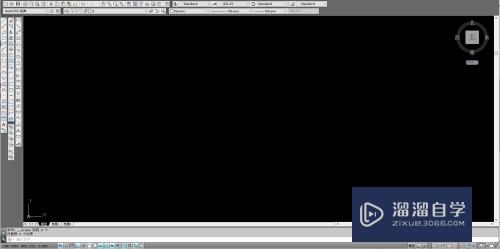
第2步
这一步为了讲解更有效更快。我先画一个长为110的直线和高为140的直线。也就是后面要画椭圆的宽和高尺寸。画直线这里也不做详细的讲解了。如图所示。
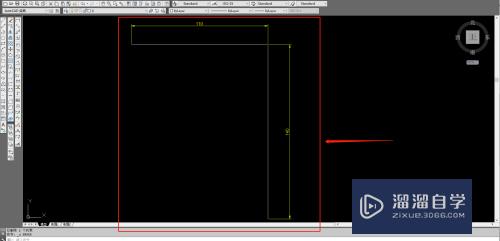
第3步
这里介绍一下椭圆工具的成型条件。一般都是要有三个点。但是我们是画了两条直线。我们可以快捷的用直线先把另一半闭合成一个矩形。这样的话椭圆就完全被包含在矩形内。
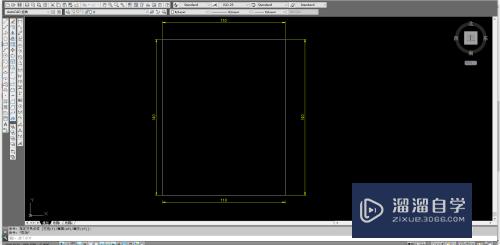
第4步
矩形都出来了。我们要画椭圆就非常的简单了。EL启动椭圆工具或者点击图标启动。命令栏提示"指定椭圆轴的端点"我们点击上边的中点。命令栏提示“指定椭圆轴另一个的端点”我们点击下边的中点。这里就已经确定了椭圆高。命令栏提示"指定另一条半轴长度"我们点击左边或者右边的中点。画指定的椭圆就算完成了。
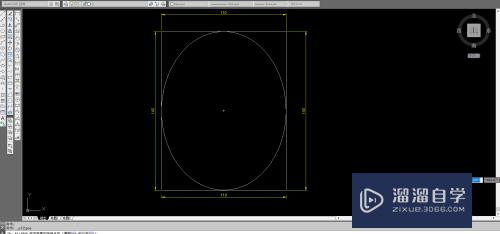
以上关于“CAD固定宽和高怎么画椭圆(cad怎么画固定尺寸的椭圆)”的内容小渲今天就介绍到这里。希望这篇文章能够帮助到小伙伴们解决问题。如果觉得教程不详细的话。可以在本站搜索相关的教程学习哦!
更多精选教程文章推荐
以上是由资深渲染大师 小渲 整理编辑的,如果觉得对你有帮助,可以收藏或分享给身边的人
本文标题:CAD固定宽和高怎么画椭圆(cad怎么画固定尺寸的椭圆)
本文地址:http://www.hszkedu.com/70459.html ,转载请注明来源:云渲染教程网
友情提示:本站内容均为网友发布,并不代表本站立场,如果本站的信息无意侵犯了您的版权,请联系我们及时处理,分享目的仅供大家学习与参考,不代表云渲染农场的立场!
本文地址:http://www.hszkedu.com/70459.html ,转载请注明来源:云渲染教程网
友情提示:本站内容均为网友发布,并不代表本站立场,如果本站的信息无意侵犯了您的版权,请联系我们及时处理,分享目的仅供大家学习与参考,不代表云渲染农场的立场!